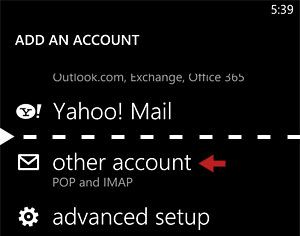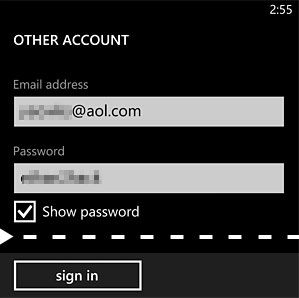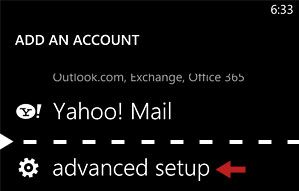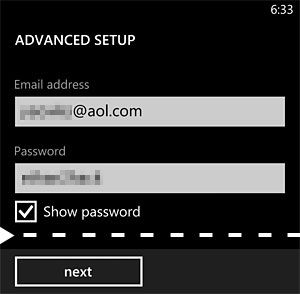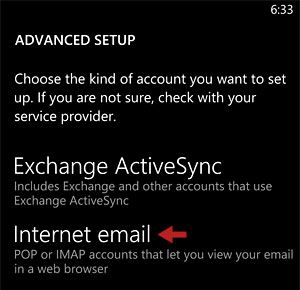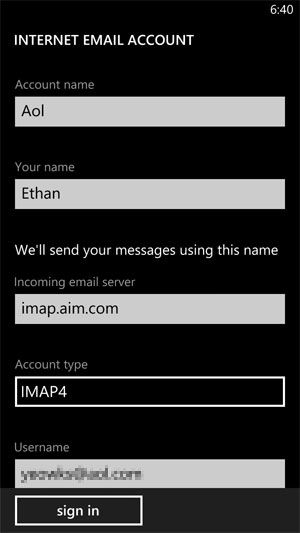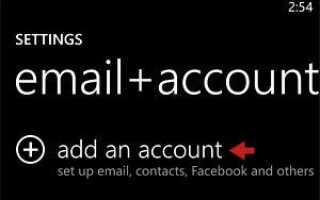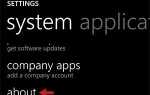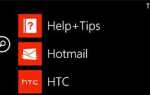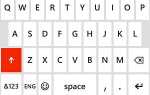Получите электронную почту на ходу, настроив свою учетную запись электронной почты AOL на телефоне Windows 8.
Для этого вы можете настроить его автоматически (автоконфигурация) или вручную. Если вам интересно узнать их различия, вот шаги для этих 2 методов.
я. Автоконфигурация
- в Список приложений, идти к настройки > почта + учетные записи.
- Нажмите добавить аккаунт
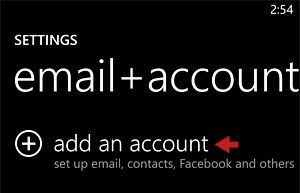
- На Добавить аккаунт экран, выберите другой аккаунт.

- Теперь введите свой AOL адрес электронной почты, пароль а затем нажмите войти в систему.

- Ваш Windows Phone автоматически настроит для вас данные SMTP и IMAP / POP.
Если по какой-то причине автоконфигурация не сработала для вас. Следуйте инструкциям ниже, чтобы сделать это вручную.
II. Ручная настройка
Чтобы настроить учетную запись электронной почты AOL вручную, необходимо иметь имя пользователя, пароль, информацию о сервере IMAP / POP3 и сервере SMTP.
К счастью, эту информацию легко найти. Войдите в aol.com и затем перейдите на Опции > настройки > IMAP и POP.
Получив эту информацию, вы можете выполнить следующие действия:
- Идти к Список приложений > настройки > почта + учетные записи.
- Нажмите добавить аккаунт.
- На Добавить аккаунт экран, выберите дополнительные настройки.

- На Дополнительные настройки введите адрес электронной почты AOL, пароль и затем нажмите следующий.

- Нажмите Электронная почта.

- Теперь заполните следующие поля: Сервер входящей почты, тип учетной записи, имя пользователя, пароль и сервер исходящей почты.

- Нажмите расширенные настройки и проверить оба Требовать SSL для входящей почты а также Требовать SSL для исходящей электронной почты для дополнительной безопасности электронной почты. Наконец, нажмите войти в систему.